excel表格如何设置加减公式 excel表格加减公式设置教程
下载之家 发布时间:2021-12-23 08:37:52 作者:xzwh  我要评论
我要评论
excel表格加减公式怎么设置呢?下面小编给大家介绍一下excel表格加减公式设置教程,一起来了解一下吧
表格可以快速对相关数据进行计算,还不会出现人算的失误。那么excel表格加减公式怎么设置呢?下面小编给大家介绍一下excel表格加减公式设置教程,一起来看看吧~
excel表格加减公式设置教程
1、点击结果单元格,点击公式,点击自动求和。

2、选择需要相加的单元格,按下回车键即可查看运算结果。

3、选择需要相减的单元格,将【:】改成【-】,按下回车键即可查看运算结果。

也可在结果栏输入=后,选择第一个单元格,添加加减符号后,添加第二个单元格。运算结束后,按下回车键即可查看运算结果。

以上这篇文章就是excel表格加减公式设置教程,更多精彩教程请关注脚本之家!
相关文章
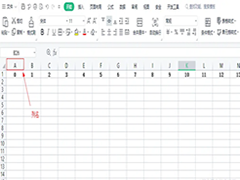 这篇文章主要介绍了获取Excel表格的列序号和列名的方法,当中将涉及到10进制和k进制的互转,需要的小伙伴可以参考一下,希望对你有所帮助2021-12-02
这篇文章主要介绍了获取Excel表格的列序号和列名的方法,当中将涉及到10进制和k进制的互转,需要的小伙伴可以参考一下,希望对你有所帮助2021-12-02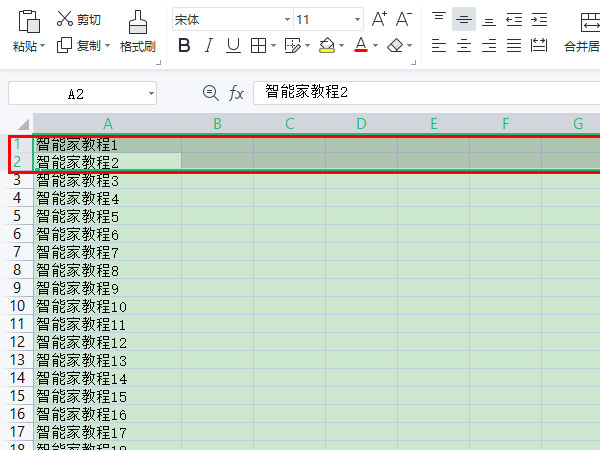
excel如何固定第一和第二行?excel冻结第一第二行方法
excel如何固定第一和第二行?下面小编就来带大家具体的操作方法吧,不妨一起看看吧2021-11-28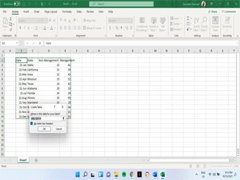 如何在 Microsoft Excel 中创建 3D 地图?今天小编就为大家带来了详细的在MicrosoftExcel 中创建 3D 地图,感兴趣的朋友一起看看吧2021-10-14
如何在 Microsoft Excel 中创建 3D 地图?今天小编就为大家带来了详细的在MicrosoftExcel 中创建 3D 地图,感兴趣的朋友一起看看吧2021-10-14
Excel怎么使用MINVERSE函数计算矩阵的逆矩阵?Excel计算逆矩阵教程
Excel中有很多的函数小伙伴们都不会使用,小伙伴们对MINVERSE函数有没有了解呢?他可以计算出矩阵的逆矩阵,一起来看看如何使用2021-09-28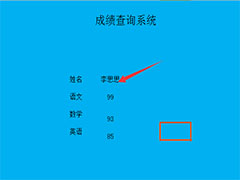 excel表格怎么做一个简单的成绩查询系统?学校都有成绩查询系统,用于考试后查询成绩的,该怎么制作一个简单的成绩查询系统呢?下面我们就来看看详细的教程2021-09-27
excel表格怎么做一个简单的成绩查询系统?学校都有成绩查询系统,用于考试后查询成绩的,该怎么制作一个简单的成绩查询系统呢?下面我们就来看看详细的教程2021-09-27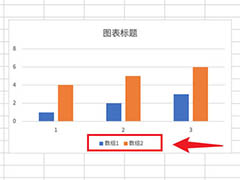
excel表格怎么修改图表里的系列1系列2? excel图表标题修改方法
excel表格怎么修改图表里的系列1系列2?excel表格中创建的图表添加了系列1和系列2,该怎么修改系列呢?下面我们就来看看excel图标标题修改方法2021-09-22
Excel中如何使用NORMSINV函数?Excel使用NORMSINV函数教程
NORMINV函数是用于返回指定平均值和标准偏差的正态累积分布函数的反函数值,那么大家知道Excel中怎么使用NORMSINV函数吗?跟着小编一起往下看看吧2021-09-15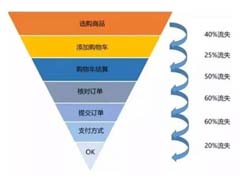 销售漏斗图是用来衡量网站中业务流程表现,适用于电商等各个行业,漏斗图可以非常直观地看出网站业务流程中的问题所在,那么如何使用Excel绘制销售漏斗图呢2021-09-15
销售漏斗图是用来衡量网站中业务流程表现,适用于电商等各个行业,漏斗图可以非常直观地看出网站业务流程中的问题所在,那么如何使用Excel绘制销售漏斗图呢2021-09-15
如何在excel表格单元格中间插入一条线? excel表格单元格中间添加线条的
Excel是我们经常使用的办公软件,excel表格单元格中间怎么添加线条?今天小编将为大家带来的是excel表格单元格中间怎么添加线条的方法,有需要的朋友赶紧来看看2021-09-11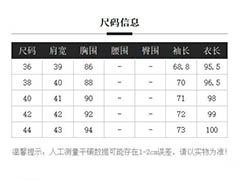 淘宝尺码表格怎么做?经常在衣服详情页看到衣服的尺码表,想要使用excel设计一款简介的尺码表,该怎么制作呢?下面我们就来看看Excel制作淘宝详情页尺码表的技巧2021-09-10
淘宝尺码表格怎么做?经常在衣服详情页看到衣服的尺码表,想要使用excel设计一款简介的尺码表,该怎么制作呢?下面我们就来看看Excel制作淘宝详情页尺码表的技巧2021-09-10



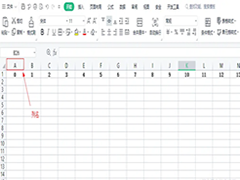
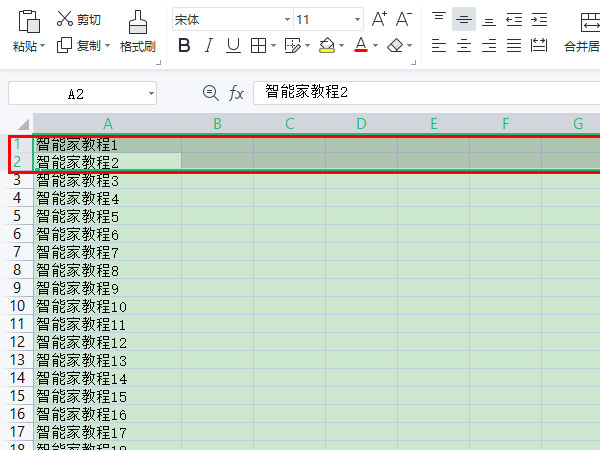
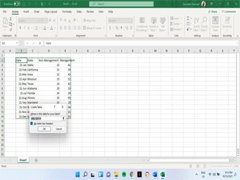

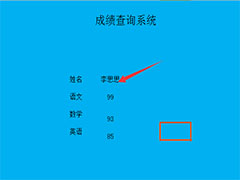
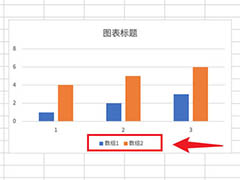

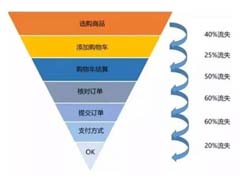

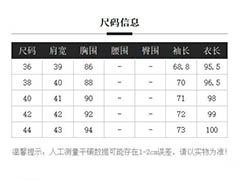
最新评论